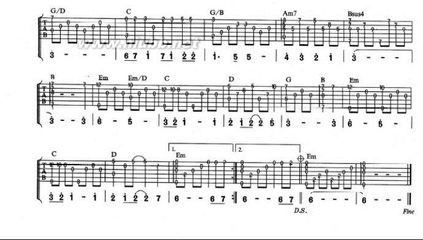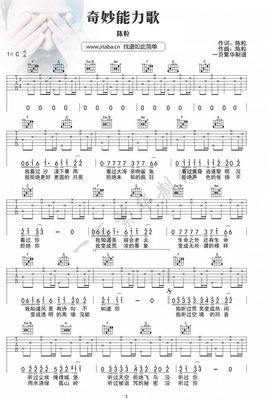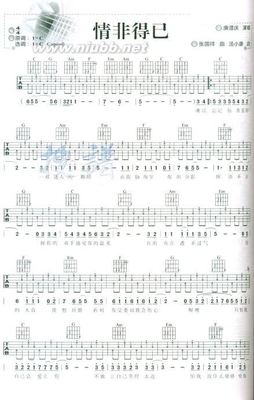那天我的一个朋友让我帮他换下证件照背景:
后来在某个博客看到了很简单的操作,而且效果很好。后来再去搜那篇博客时却找不到了,上一篇也是关于证件照颜色替换的,但是那个方法在处理边缘处时不是很好,所以在这里把简单的方法分享一下:
1.在————phtophop中打开该图像:
2.选择魔术棒(就是右边那个浮动工具条右列第二个工具),点击背景区(蓝色区)则会在
出现虚线。
3.选择菜单上的“图层”“新调整图层”“色相/饱和度“
在弹出对话框”新建图层“中点击”好“后,弹出”色相/饱和度对话框“
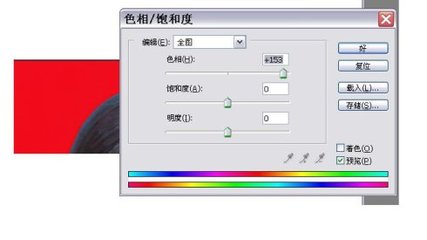
3.调整适当的”色相值“即可
选择好后,基本工作就完成了。
4.最后一步选着”画笔“进行修饰:即是浮动工具条上第二列第四个工具
点击右键时即可选择”画笔工具“
这时”画笔工具属性”会显示在菜单栏下面,将“硬度”设为0.
将前景色,后景色设为白色(即是选择浮动工具条上倒数第四个,两个矩形重叠的那个图标,依次点击这两个会弹出“适色器”设置RGB=(255,255,255)即可)
设置好后即可在图片上进行修饰了。
以下是效果图:
 爱华网
爱华网